ساعت زنگ دار روی لپ تاپ اغلب یک گزینه بازگشتی است زمانی که تلفن خاموش است یا ساعتی در نزدیکی آن وجود ندارد. در عین حال، هم با استفاده از ابزارهای سیستم عامل و هم با استفاده از برنامه های شخص ثالث قابل نصب است.
چگونه زنگ هشدار را در لپ تاپ ویندوزی روشن کنیم؟ با استفاده از "Task Scheduler"
سیستم عامل های ویندوز دارای عملکرد زنگ داخلی نیستند، بنابراین ما به یک زمان بندی کار نیاز داریم. برای اطلاعات بیشتر در مورد نحوه یافتن و کار با زمانبندی، به مطالب ما برای هر نسخه سیستم عامل (و) مراجعه کنید. در بررسی فعلی، مثالی را با یک "ده" در نظر خواهیم گرفت، اگرچه تنظیم زنگ برای همه یکسان است.
ما این الگوریتم را دنبال می کنیم:
- "ایجاد یک کار ساده" را انتخاب کنید.
- در مرحله بعد، باید نام کار را بنویسید (به طور پیش فرض، بگذارید "ساعت زنگ دار" باشد).
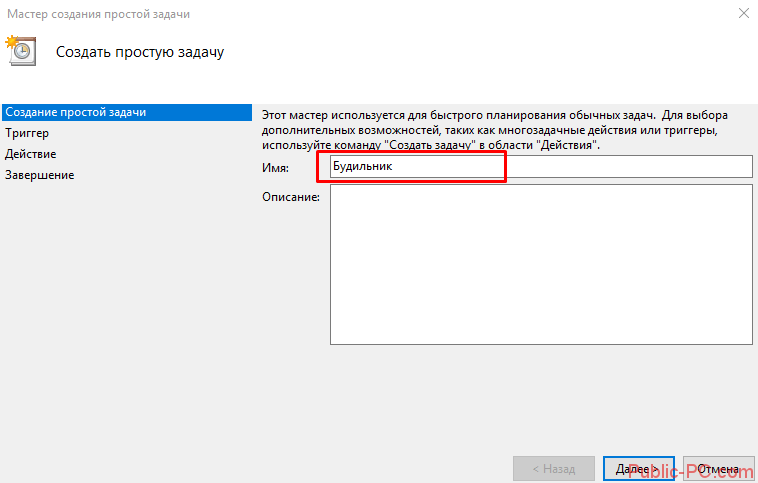
- به بخش "تریگر" بروید، جایی که باید فرکانس راه اندازی کار را تنظیم کنیم. بیایید روزانه یک ساعت زنگ دار روی لپ تاپ بسازیم.
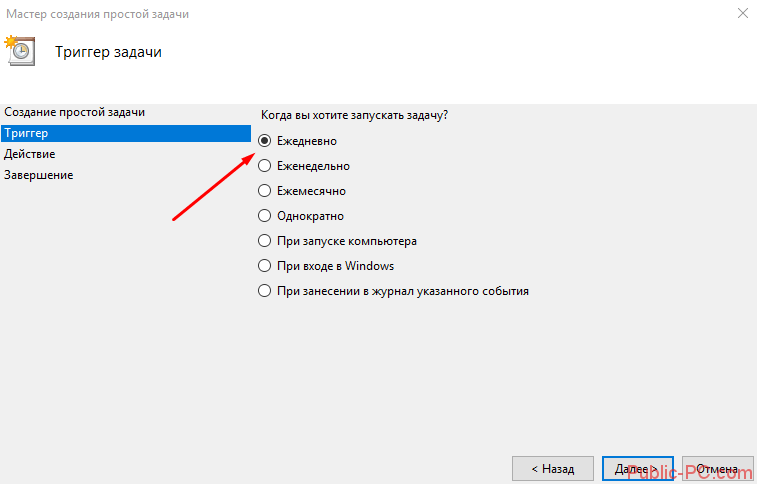
- تاریخ شروع زنگ هشدار و زمان بیدار شدن را تنظیم کنید. دوباره - "بعدی".
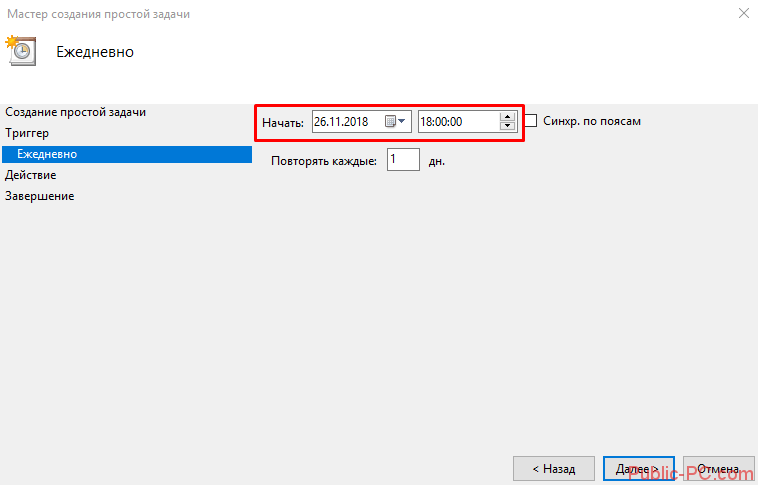
- سپس "شروع برنامه" را انتخاب کنید.
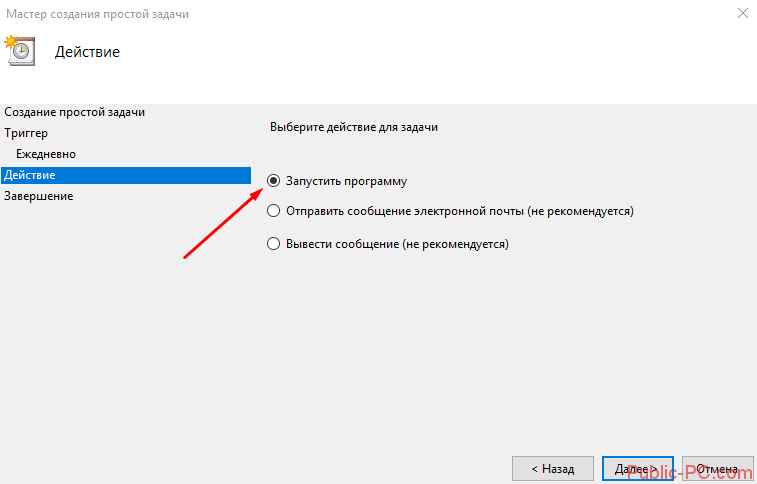
- با کلیک بر روی نماد "مرور"، موسیقی پخش شده را انتخاب کنید. روی "Next" کلیک کنید و تنظیمات زنگ را کامل کنید.
تلاش برای روشن کردن ساعت زنگ دار در لپ تاپ با استفاده از یک فایل MP3 با موفقیت به پایان نرسید. به جای تماس، سیستم پرسید که چه برنامه ای باید فایل را باز کند. و حتی پس از انتخاب پخش کننده، موسیقی شروع نمی شود. بنابراین، ما به شما توصیه می کنیم موسیقی استاندارد با فرمت .wpl (ویندوز مدیا پلیر) را انتخاب کنید.
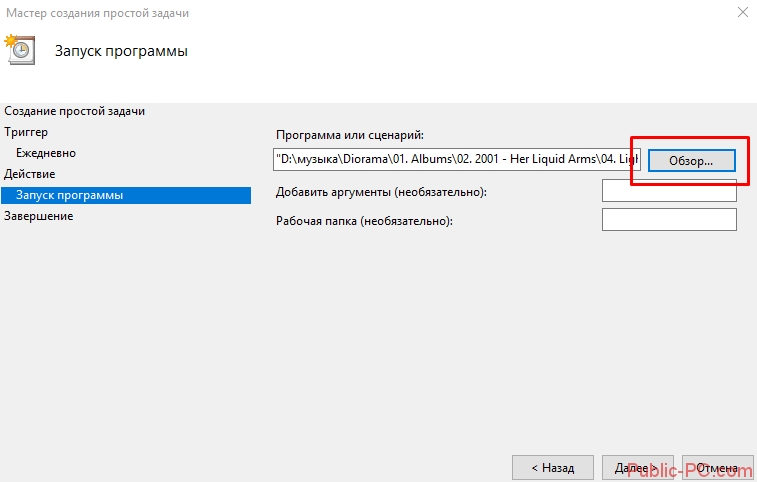
- ما تنظیمات را با کلیک کردن روی "پایان" تکمیل می کنیم. علاوه بر این، میتوانید کادر را علامت بزنید و پس از برنامهریزی کار، پنجره «Properties» را باز کنید.
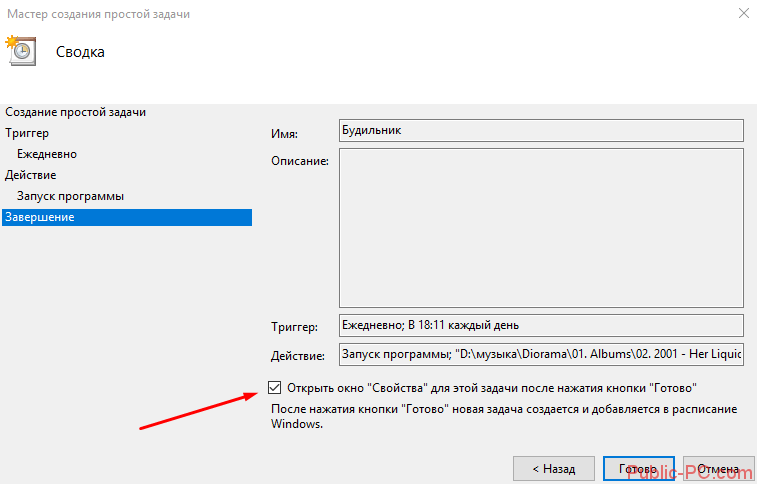
در پنجرهای که ظاهر میشود، در بخش «Triggers»، میتوانید با باز کردن منوی «Edit» ویژگیهای تماس اضافی را تنظیم کنید.
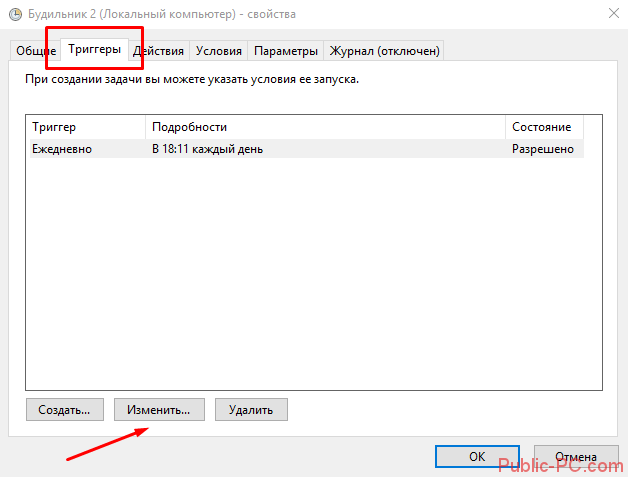
پارامترهای کمکی با توجه به ترجیحات شخصی (تاخیر تماس، فرکانس تکرار و غیره) تنظیم می شوند.
می بینیم که این روش برای تنظیم ساعت زنگ دار روی لپ تاپ کاملاً ناخوشایند است. بنابراین به کاربران ویندوز 7 و 8 توصیه می شود از برنامه های شخص ثالث کمک بگیرند که در ادامه به آن ها پرداخته خواهد شد.
چگونه با استفاده از اپلیکیشن داخلی، روی لپ تاپ ویندوز 10 زنگ هشدار تنظیم کنیم؟
در آخرین نسخه این سیستم عامل، توسعه دهندگان زندگی کاربران را بسیار ساده کرده اند. ما به دنبال برنامه "ساعت زنگ دار و ساعت" هستیم و وارد آن می شویم.
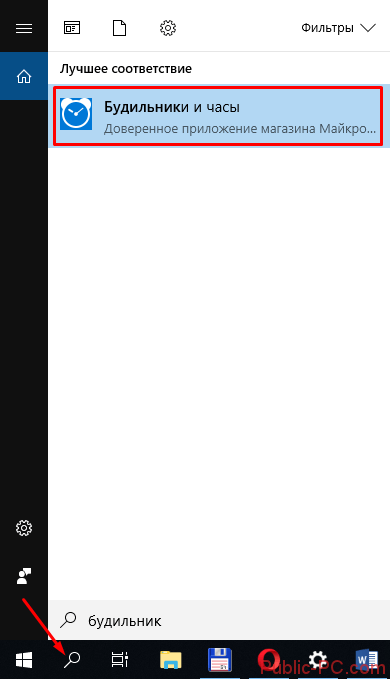
در پنجره ظاهر شده روی علامت مثبت کلیک کنید تا تماس جدیدی اضافه شود.
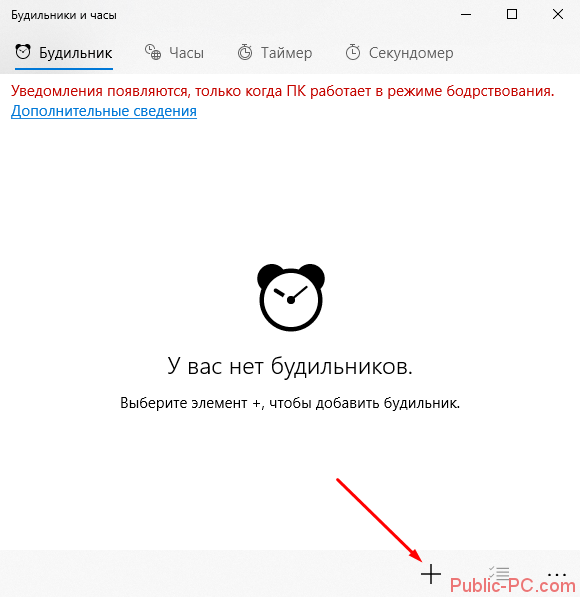
در مرحله بعد، زمان، فرکانس تکرار (یک بار، هر روز یا روزهای انتخاب شده جداگانه)، صدا (ملودی) و زمانی که میخواهید تماس را به تعویق بیندازید، انتخاب کنید. به عنوان مثال، شما زمان واکنش (بیدار شدن) و خاموش کردن ساعت زنگ دار را نداشتید. زمانی را انتخاب کنید که پس از آن دوباره زنگ بزند («پنج دقیقه دیگر» مورد علاقه).
پس از تنظیم پارامترها، روی نماد "ذخیره" کلیک کنید.
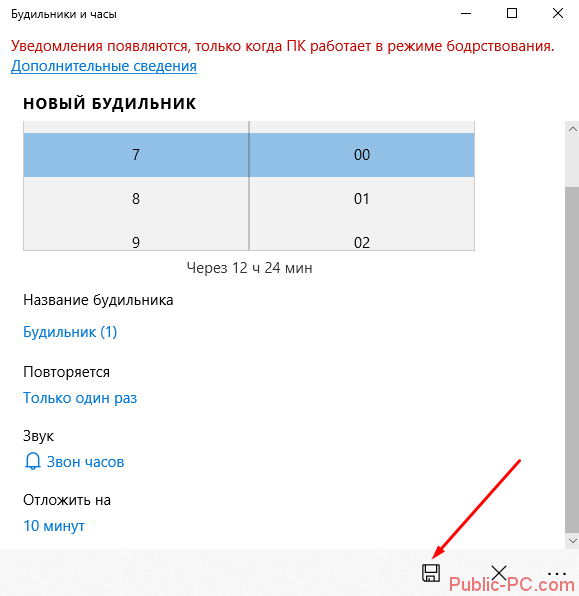
در حین تماس، پنجره ای در سمت راست دسکتاپ ظاهر می شود که در آن می توانید زنگ هشدار را خاموش کنید ("بستن") یا آن را برای زمان مشخصی به تعویق بیندازید.
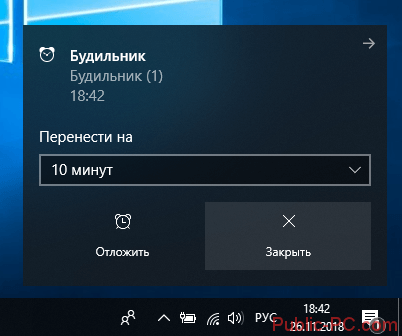
آیا متوجه پیامی که با رنگ قرمز نوشته شده بودید؟ ما در مورد این واقعیت صحبت می کنیم که ساعت زنگ دار فقط زمانی که رایانه روشن است زنگ می زند. لپ تاپ در حالت خاموش یا حتی در حالت خواب سیگنال مورد نظر را نمی دهد. به هر حال، چنین قوانینی برای "Task Scheduler" نیز اعمال می شود.
برای اینکه ساعت زنگ دار به طور کامل زنگ بخورد، باید لپ تاپ را روشن بگذاریم و از خوابیدن آن جلوگیری کنیم. برای انجام این کار، پارامترهای اضافی را پیکربندی می کنیم.
به تنظیمات سیستم عامل بروید. در آخرین نسخه از "ده ها" آنها اینجا هستند.
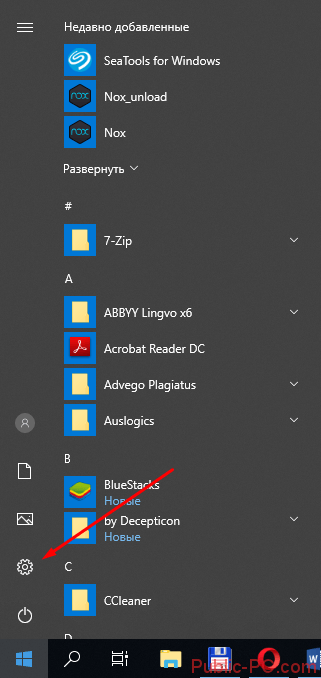
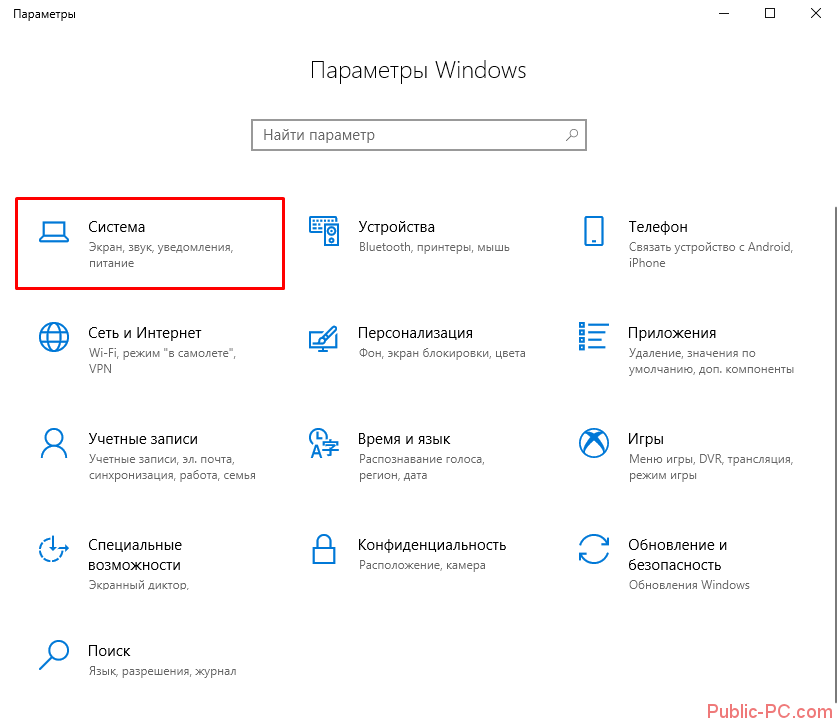
در "سیستم" ما به مورد "توان و خواب" علاقه مندیم. ویژگی های صفحه نمایش (مدت زمانی که مانیتور خاموش می شود) چندان مورد توجه ما نیست. تنظیم پارامترها در بخش "خواب" مهم است. در اینجا می توانید تنظیمات حالت خواب را هنگامی که رایانه شخصی با باتری کار می کند یا به شبکه متصل است، تنظیم کنید.
با انتخاب مقادیر "Never" می توانید مطمئن باشید که کامپیوتر خاموش نمی شود و زنگ هشدار به صدا در می آید.
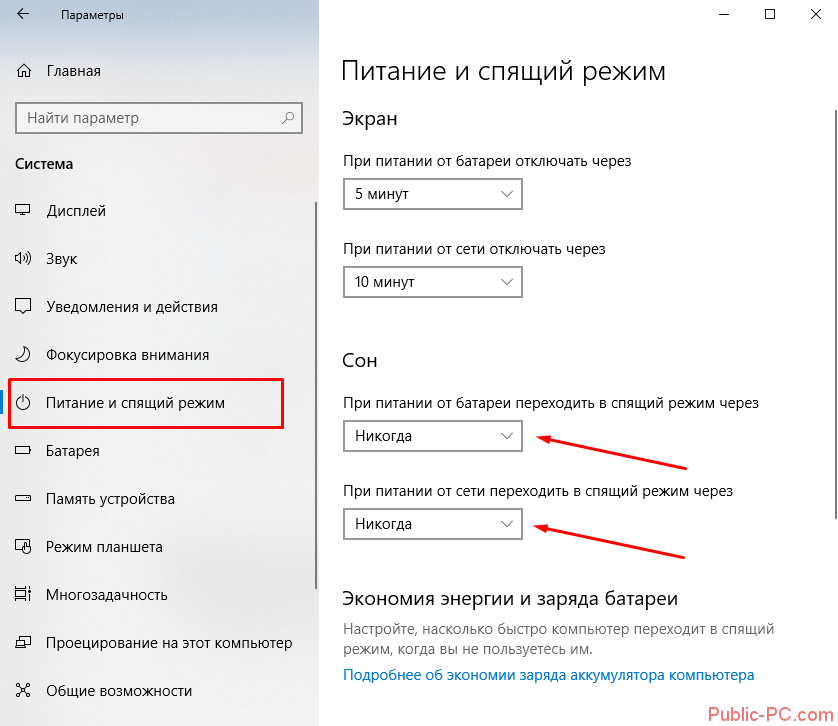
اما مهم است که یک نکته ظریف را به خاطر بسپارید. اگر لپتاپ از باتری تغذیه میکند، باید مطمئن باشید که تا زمانی که آلارم به صدا در نمیآید، کار میکند. وقتی صفحه نمایش خالی و وای فای خاموش است، رایانه باید برای مدت زمان کافی کار کند. اما همه چیز به سن لپ تاپ و وضعیت باتری بستگی دارد.
چگونه ساعت زنگ دار را در لپ تاپ با برنامه شخص ثالث روشن کنیم؟
تعداد زیادی برنامه توسعه یافته است که می تواند ساعت زنگ دار را روی رایانه شخصی تنظیم کند:
- ساعت زنگ دار داغ؛
- ساعت زنگ دار رایگان؛
- ساعت زنگ دار اتمی؛
و ده ها نفر دیگر. ما یکی از ساده ترین و قابل فهم ترین ها را انتخاب خواهیم کرد - ساعت زنگ دار رایگان. به صورت رایگان دانلود می شود در سایت رسمی.
پس از نصب، وارد رابط اصلی، فوق العاده ساده و بسیار راحت می شویم. ما قبلاً یک اسکریپت پیش فرض داریم (ساعت 9 صبح)، اما می توانیم اسکریپت خود را اضافه کنیم. برای انجام این کار، روی نماد "افزودن" کلیک کنید.
در پنجره ظاهر شده گزینه های مورد نظر را انتخاب کنید. همه چیز بسیار شبیه تنظیمات استاندارد یک برنامه کلاسیک ویندوز است: روزهای هفته، انتخاب ملودی، حجم صدا، امکان "به تعویق انداختن" زنگ هشدار.
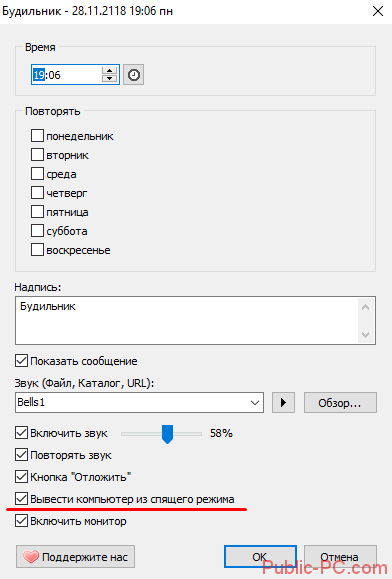
اما جالب ترین ویژگی بیدار کردن رایانه از حالت خواب در هنگام مکالمه است. برای انجام این کار، چک باکس مناسب را تنظیم کنید. یعنی نیازی به پیکربندی تنظیمات برق اضافی ندارید.
در حین تماس، پنجره زیر روی صفحه ظاهر می شود.
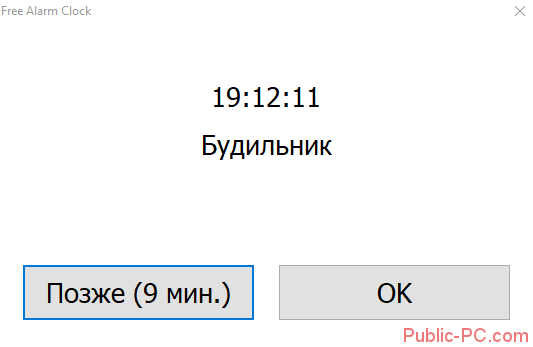
بیایید خلاصه کنیم. برای ویندوز 7 و 8 حتما باید از برنامه های شخص ثالث استفاده کنید. ساعت زنگ دار رایگان ساده و ساده است، با عملکرد بیدار کردن، اما شما می توانید یکی دیگر را انتخاب کنید. زمانبندی زنگ مناسب نیست.
برای ویندوز 10، برای اینکه نرم افزار شخص ثالث دانلود نشود، می توانید از برنامه استاندارد زنگ هشدار و ساعت استفاده کنید. اما پس از آن باید مشکل را با حالت خواب حل کنید - تنظیمات را همانطور که در بالا نشان داده شده است پیکربندی کنید.
